typec接口耳机用不了怎么办 电脑typeC接口插耳机不出声怎么解决
更新时间:2024-02-11 15:54:56作者:xtang
当我们使用电脑时,可能会遇到一些问题,比如插上Type-C接口的耳机却发现没有声音输出,这个问题可能会让人感到困惑和烦恼,但不用担心,我们可以采取一些简单的解决方法来解决这个问题。在本文中我们将介绍一些可能导致这个问题的原因,并提供一些解决方案,帮助您解决Type-C接口插耳机无声的困扰。
具体步骤:
1.一、如图所示,准备一个typeC耳机。

2.二、如图红箭头所示,将typeC耳机插入电脑的typeC接口。然后开启电脑音乐,发现音乐还是外放,没有在耳机中出现。
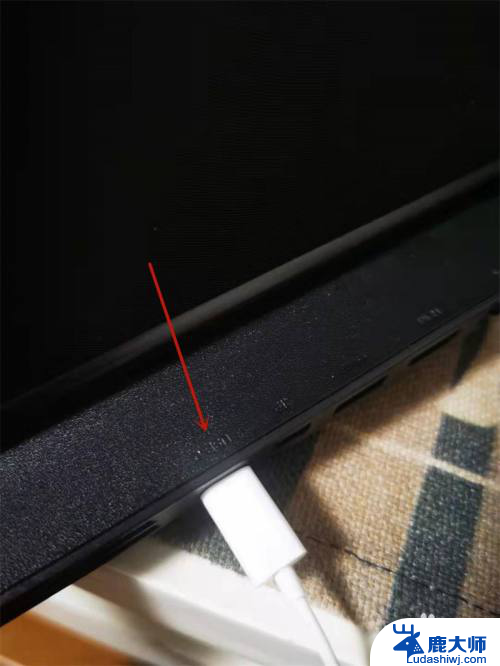
3.三、来到电脑主页,如图所示找到右下方的声音图标。然后右击,弹出新窗口,如图红箭头所示,找到“打开声音设置(E)”,并点击进入新页面。
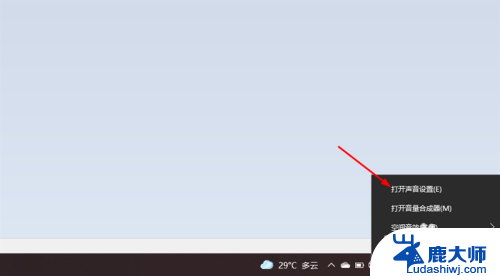
4.四、在新页面找到“选择设备输出”,如图1红箭头所示。点击“扬声器”,然后会有下拉菜单,如图2红箭头所示,点击“耳机”。
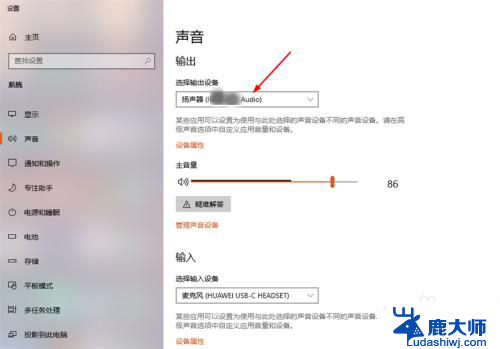
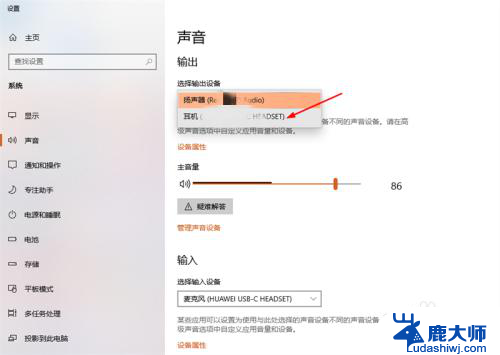
5.五、点击后,“选择设备输出”就变为“耳机”。这样设置后,耳机就有声音了。
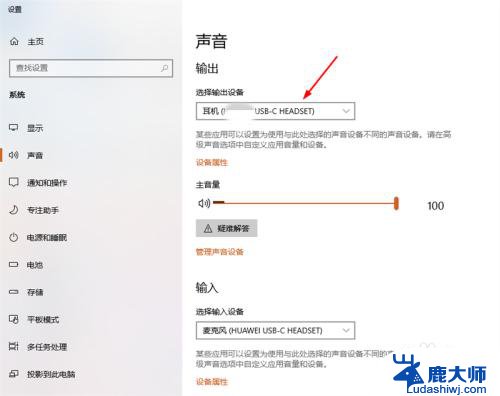
以上就是typec接口耳机用不了怎么办的全部内容,有遇到这种情况的用户可以按照以上方法来解决,希望能够帮助到大家。
- 上一篇: wps行尾如何删除 wps行尾如何删除特殊字符
- 下一篇: wps如何更新 wps如何更新软件版本
typec接口耳机用不了怎么办 电脑typeC接口插耳机不出声怎么解决相关教程
- 电脑插typec耳机没声音 电脑typeC接口耳机无法使用怎么解决
- 手机耳机口进水了总显示连接耳机怎么办 手机插耳机没声音显示耳机模式该怎么办
- 蓝牙耳机连接不出声音怎么回事 蓝牙耳机连接手机失败怎么办
- 笔记本检测不到耳机设备 电脑插入耳机无声音怎么办
- 苹果13蓝牙耳机连接不上 iPhone13无法连接蓝牙耳机怎么解决
- 被忽略的蓝牙耳机如何重新连接 蓝牙耳机连接不了怎么办
- 为什么耳机没有麦克风 电脑耳机插孔有声音没麦怎么解决
- 蓝牙耳机连接成功了没声音 电脑蓝牙耳机连接成功但没有声音怎么解决
- 为什么蓝牙耳机没声音了 手机蓝牙耳机连接失败怎么办
- 电脑开机usb不供电 电脑主板USB接口不工作的解决方法
- y7000p有背光键盘吗 联想拯救者Y7000P键盘灯怎么调节
- 东芝电视无线投屏功能怎么打开 电视怎么打开无线投屏功能
- 微信怎么知道对方撤回的消息是什么 微信撤回消息查看方法
- 拒绝接入网络怎么办 网络拒绝接入解决方法
- 笔记本电脑如何用外接显示器 笔记本外接显示器分辨率调整方法
- opporeno8如何设置锁屏壁纸 oppo手机锁屏壁纸设置教程
电脑教程推荐
- 1 如何去掉磁盘写保护功能 磁盘被写保护如何处理
- 2 svn恢复删除的文件 SVN删除文件后如何恢复
- 3 qq聊天记录文件夹名称 QQ聊天记录保存文件夹
- 4 怎么看电脑有没有激活 检查电脑是否激活的方法
- 5 ultraiso怎么刻录到u盘 UltraISO软件怎么刻录系统镜像到U盘
- 6 笔记本键盘亮度开关 笔记本电脑键盘灯快捷键设置
- 7 联想笔记本进入安全模式按哪个键 联想笔记本进入安全模式的步骤
- 8 微信助手在哪里打开 电脑微信文件传输助手如何关闭
- 9 怎么删除word回车符号 怎样在Word文档中消除回车符号
- 10 iphone要连接itunes怎么办 IPhone连接ITunes提示停用怎么解决